製品
Ansys EnSight
ハイエンド3Dポスト処理・可視化モジュール
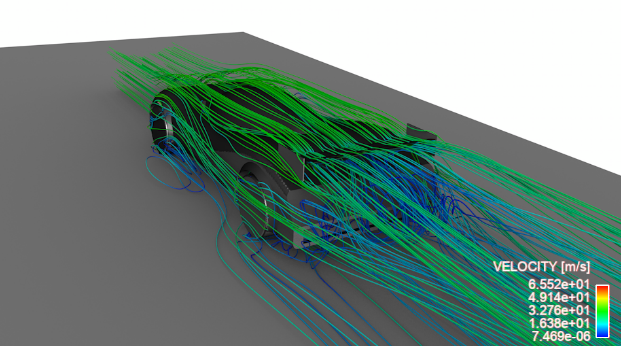
製品概要
Ansys EnSightは、汎用ポスト処理のあらゆるシーンにおいて高次元の機能を提供するハイエンド・ポストプロセッサです。 解析結果の基本的な可視化から、表示品質、アニメーション機能、データの処理スケーラビリティ、統計処理、情報の共有化までのスループットの品質を飛躍的に向上します。
製品ラインナップ
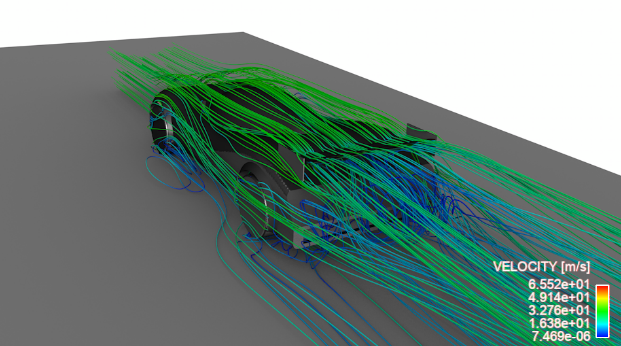
Ansys EnSight Standard
基本的な機能を全てサポートした標準版です。
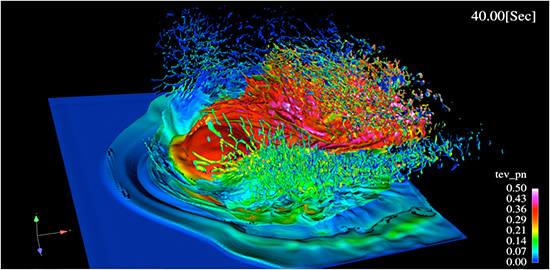 K-T インパクト:約6500万年前、 K-T境界における恐竜の大量絶滅の原因と考えられるユカタン半島沖の隕石の衝突シミューレーション。(提供:米国 Los
Alamos National Laboratory)
K-T インパクト:約6500万年前、 K-T境界における恐竜の大量絶滅の原因と考えられるユカタン半島沖の隕石の衝突シミューレーション。(提供:米国 Los
Alamos National Laboratory)
Ansys EnSight Enterprise
標準版に共有/分散メモリ環境での多並列処理機能を追加した上位版です。
特徴
直感的なGUI
直感的なメニュー操作で、誰でも簡単に可視化が行えます。例えばメニューバーからコンター色の設定や解析を実施した時刻をドラッグアンドドロップするだけで、解析結果のアニメーションに反映することができます。
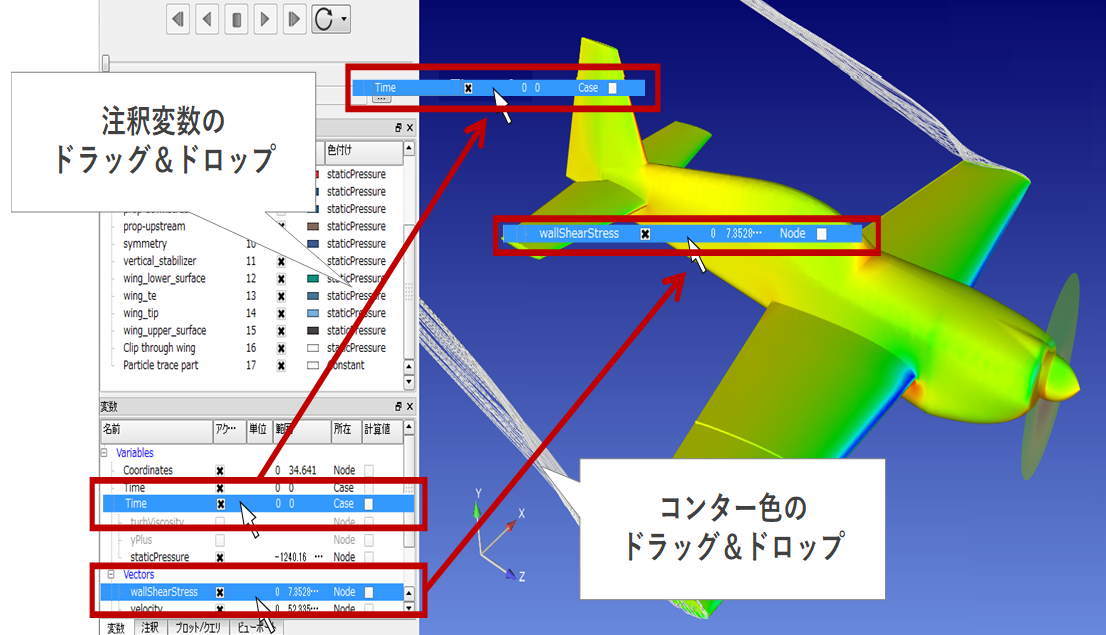
EnSightの直感的なGUI
高度な可視化機能
コンター図や流線といった一般的な可視化から、レイトレーシングやLIC法(線積分畳込み方)を用いた描画といった先進的な可視化まで、他に類を見ない豊富な可視化機能が用意されています
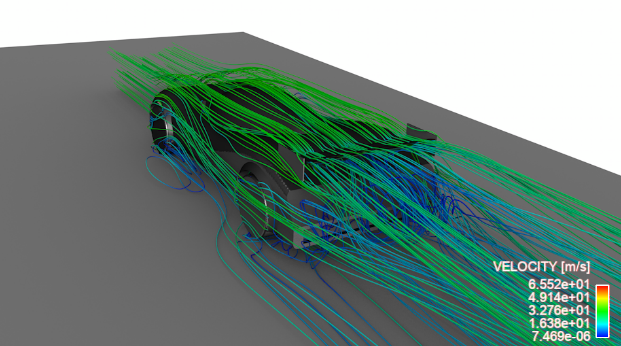
レイトレーシング: 割当てられた質感の情報をもとに静止画・動画出力でリアルな描画表現が可能
豊富なソルバーとのインターフェース
Ansys EnSightはサードパーティの主要なシミュレーションソフトウェアにも対応しているため、Ansysソルバー製品をお持ちでない方でもすぐにご利用いただけます。また、異なるソルバー製品の結果を重ね合わせて表示するなど高度な可視化も可能です。
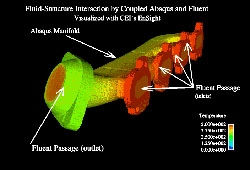
ABAQUSとFluentの連成解析結果の可視化
大規模データ、大量データへの対応
選択されたパーツのみを読み込むため使用メモリを最小限におさえることができます。また、並列処理やバッチ処理にも対応しているため大規模・大量データも高速に可視化することができます。

ASCIプロジェクト Los Alamos National Labs: 米国エネルギー省ASCIプロジェクトで大規模データ用可視化ソフトとして採用。
機能
Ansys EnSightの可視化機能についてご紹介します。
機能一覧
| 製品名 機能 |
Standard | Enterprise | |
| 可視化機能 | 任意断面へのスカラー・ベクター値のマッピング | ○ | ○ |
| コンター図 | ○ | ○ | |
| ベクトル矢印 | ○ | ○ | |
| 等値面 | ○ | ○ | |
| 流線 | ○ | ○ | |
| データ・プロファイリング | ○ | ○ | |
| 鳥瞰図表現 | ○ | ○ | |
| テンソル・グリフ | ○ | ○ | |
| 展開図表現 | ○ | ○ | |
| X,Y,Zクリップ面の範囲制限 | ○ | ○ | |
| 流線アニメーション | ○ | ○ | ライン・クリッピング | ○ | ○ |
| 流線/流跡線/節点結合 | ○ | ○ | |
| 粒子アニメーション | ○ | ○ | |
| インタラクティブ時系列グラフ | ○ | ○ | |
| 特徴抽出機能 | 渦コア | ○ | ○ |
| 衝撃波面/領域 | ○ | ○ | |
| 剥離、再付着線 | ○ | ○ | |
| 表示機能 | 複数ビューポート | ○ | ○ |
| テクスチャー | ○ | ○ | |
| 非定常アニメーション | ○ | ○ | |
| キーフレーム・アニメーション | ○ | ○ | |
| フリップブック・アニメーション | ○ | ○ | |
| VR機能 | Oculus Touch/HTC Vive | ○ | ○ |
| CAVE/Wall投影 | ○ | ||
| マルチデータ | データの複数読込 | ○ | ○ |
| ケースリンク | ○ | ○ | |
| 複数Caseの差分表示 | ○ | ○ | |
| 追加Caseへの可視化コンテキストの適用 | ○ | ○ | |
| 出力機能 | 画像 | ○ | ○ |
| 動画 | ○ | ○ | |
| 形状/データ出力 | ○ | ○ | |
| フリービューワー(EnVision) 出力 | ○ | ○ | |
| フリービューワー (AVZ)出力 | ○ | ○ | |
| 並列機能 | 1サーバープロセスあたりの最大コア数 | 8 cores | 128 cores |
| 分散メモリ並列機能 | ○ | ||
| 並列レンダリング | ○ | ||
| 開発機能 | ランタイム・アプリケーション開発 | ○ | ○ |
| Pythonスクリプトによる機能拡張 | ○ | ○ | |
| リーダー・ライターの拡張 | ○ | ○ | |
| 組み込み関数 | ○ | ○ |
対応フォーマット一覧
| 流体解析 | ACUSOLVE, ADINA CDF, Ansys Airpak, Ansys CFX, Ansys Fluent, Ansys Icepak, AVUS, AVL FIRE, CFD++, CFD-ACE+, CFD-FASTRAN, CFDESIGN, CGNS, COBALT, CONVERGE, CRUNCH CFD, FDS, FINE/AERO, FINE/Turbo, FrontFlow/blue, FrontFlow/red, GASP, GUST, icoCFD, KIVA, NCC, NSMB, NSU2D/NSU3D, NX Flow, OpenFOAM, OVERFLOW, PAM-FLOW, PHOENIX, PLOT3D, Polyflow, PowerFLOW, RADIOSS-CFD, SCRYU/Tetra, STAR-CD、STAR-CCM+, STREAM, VECTIS, Xflow, 熱設計PAC、等 |
| 音場解析 | ACTRAN, WAON |
| プラズマ解析・希薄気体解析 | DSMC-Neutrals, Particle-PLUS, VizGlow |
| 粉体解析 | Barracuda, EDEM, RFLOW |
| 鋳造解析・樹脂流動解析 | FLOW-3D, MAPS-3D, Planets X, Telluride/TRUCHAS |
| 構造解析・衝突解析・振動解析 | ABAQUS, ADAGIO, ADINA, ADVENTURECluster, ALEGRA, Ansys Mechanical, Dytran, Exodus II, I-DEAS, LS-DYNA, MADYMO, MSC.Marc, MSC.Nastran, MD Nastran, NX |
| 機構解析 | MSC.Adams, DAFUL |
| その他 | FPRP, GMV, HTS, MUSES/Prism, NifTi-1/Analyze, RADTHERM, SILO, TECPLOT, XDMF, Inventor, STL, WavefrontOBJ 等 |
動画でわかる解析事例
Ansys EnSightによる可視化事例を動画で紹介します。



